热门标签
热门文章
- 1QML 模型(ListModel)_qml listmodel
- 2【软件安装】CUDA的卸载_cuda卸载
- 3【C++从0到王者】第五十站:B树
- 4开源软件license介绍与检测_开源许可证篡改检测
- 5关于码云(gitee)创建ssh key之后没有权限clone的问题_gitee没办法git clone
- 6sqlalchemy单表操作,增删改查_from sqlalchemy.ext.declarative import declarative
- 7TensorFlow2和keras详细安装教程_tensorflow2,kares库
- 8连接mysql报错1251_mysql1251错误
- 9CentOS7 中把yum源更换成163源_centos7-base-163.repo .
- 10数据结构笔记---串_数据结构串笔记
当前位置: article > 正文
【Unity3D日常开发】Unity3D中鼠标射线点击,UI出现在鼠标点击的位置_unity靠近物体出现ui界面
作者:小小林熬夜学编程 | 2024-02-17 06:46:57
赞
踩
unity靠近物体出现ui界面
推荐阅读
一、前言
我们在使用Unity开发当中,可能会遇到这个问题,如何鼠标点击物体,在物体旁边出现UI呢
今天我就把我自己的思路分享给大家
二、思路
1.鼠标点击,出现射线,用射线判断点击到的物体
2.将UI设置到鼠标点击到的位置坐标
三、效果图
效果:
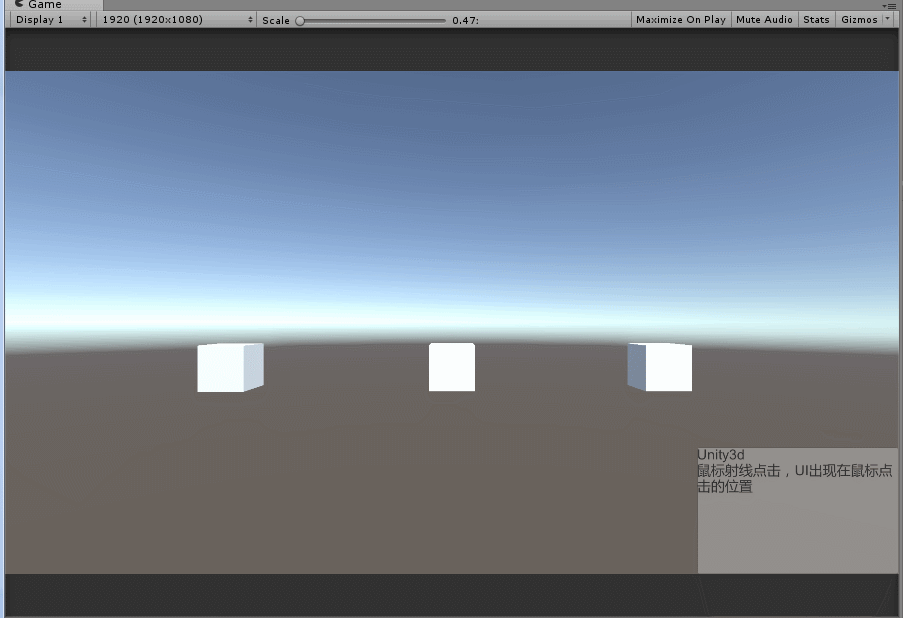
四、实现
OK,先从射线开始
射线的创建和显示
Ray射线类和RaycastHit射线投射碰撞信息类是两个最常用的射线工具类。
创建一条射线Ray需要指明射线的起点(origin)和射线的方向(direction)。这两个参数也是Ray的成员变量。注意,射线的方向在设置时如果未单位化,Unity 3D会自动进行单位归一化处理。射线Ray的构造函数为 :
public Ray(Vector3 origin, Vector3 direction);
- 1
RaycastHit类用于存储发射射线后产生的碰撞信息。常用的成员变量如下:collider与射线发生碰撞的碰撞器
distance 从射线起点到射线与碰撞器的交点的距离
normal 射线射入平面的法向量
point 射线与碰撞器交点的坐标(Vector3对象)
Physics.Raycast静态函数用于在场景中发射一条可以和碰撞器碰撞的射线,相关的API如下:
**1)public static bool Raycast(Vector3 origin, Vector3 direction, float distance=Mathf.Infinity, intlayerMask=DefaultRaycastLayers);** **参数说明:** origin 射线起点世界坐标 direction 射线方向矢量 distance 射线长度(起点到终点的距离),默认设置为无限长 layerMask 显示层掩码(只选择层次为layerMask指定层次的碰撞器进行碰撞,其他层次的碰撞器忽略) **返回值说明:** 当射线与碰撞器发生碰撞时返回值为true,未穿过任何碰撞器时返回为false。 **2)public static boolRaycast(Vector3 origin, Vector3 direction, RaycastHit hitInfo, float distance =Mathf.Infinity, int layerMask = DefaultRaycastLayers);** 这个重载函数定义了一个碰撞信息类**RaycastHit**,在使用时通过out关键字传入一个空的碰撞信息对象。当射线与碰撞器发生碰撞时,该对象将被赋值,可以获得碰撞信息包括transform、rigidbody、point 等。如果未发生碰撞,该对象为空。 **3)public static boolRaycast(Ray ray, float distance = Mathf.Infinity, int layerMask =DefaultRaycastLayers);** 这个重载函数使用已有的一条射线Ray来作为参数。 **4)public static boolRaycast(Ray ray, RaycastHit hitInfo, float distance = Mathf.Infinity, intlayerMask = DefaultRaycastLayers);** 这个重载函数使用已有的射线Ray来作为参数并获取碰撞信息RaycastHit。 在调试时如果想显示一条射线,可以使用Debug.DrawLine来实现。 **public static void DrawLine(Vector3start, Vector3 end, Color color);** 只有当发生碰撞时,在Scene视图中才能看到画出的射线。
- 1
- 2
- 3
- 4
- 5
- 6
- 7
- 8
- 9
- 10
- 11
- 12
- 13
- 14
- 15
- 16
- 17
- 18
- 19
- 20
- 21
下面是一个小例子
//设置从哪个摄像机发射射线 public Camera m_Camera; void Update() { if (Input.GetMouseButton(0)) { //从摄像机发出到点击坐标的射线 Ray ray = m_Camera.ScreenPointToRay(Input.mousePosition); RaycastHit hit; if (Physics.Raycast(ray, out hit)) { //划出射线,只有在scene视图中才能看到 Debug.DrawLine(ray.origin, hit.point); } } }
- 1
- 2
- 3
- 4
- 5
- 6
- 7
- 8
- 9
- 10
- 11
- 12
- 13
- 14
- 15
- 16
- 17
可以看一下效果,从摄像机位置向鼠标点击的位置发出一条射线
然后判断碰撞到的物体
//设置从哪个摄像机发射射线 public Camera m_Camera; void Update() { if (Input.GetMouseButton(0)) { Ray ray = m_Camera.ScreenPointToRay(Input.mousePosition); RaycastHit hit; if (Physics.Raycast(ray, out hit)) { Debug.DrawLine(ray.origin, hit.point); GameObject gameobj = hit.collider.gameObject; //注意要将对象的tag设置成collider才能检测到 if (gameobj.tag == "collider") { Debug.Log("点击到物体了"); } } } }
- 1
- 2
- 3
- 4
- 5
- 6
- 7
- 8
- 9
- 10
- 11
- 12
- 13
- 14
- 15
- 16
- 17
- 18
- 19
- 20
- 21
最后一步,设置UI同步到鼠标点击到的位置,也就是物体的位置
//设置从哪个摄像机发射射线 public Camera m_Camera; //控制UI public GameObject m_UiPanel; // Use this for initialization void Start() { m_UiPanel.SetActive(false); } // Update is called once per frame void Update() { if (Input.GetMouseButton(0)) { Ray ray = m_Camera.ScreenPointToRay(Input.mousePosition); RaycastHit hit; if (Physics.Raycast(ray,out hit)) { Debug.DrawLine(ray.origin, hit.point); GameObject gameobj = hit.collider.gameObject; if (gameobj.tag == "collider") { m_UiPanel.transform.position = Input.mousePosition; m_UiPanel.SetActive(true); } } } }
- 1
- 2
- 3
- 4
- 5
- 6
- 7
- 8
- 9
- 10
- 11
- 12
- 13
- 14
- 15
- 16
- 17
- 18
- 19
- 20
- 21
- 22
- 23
- 24
- 25
- 26
- 27
- 28
- 29
- 30
然后呢,就发现点击物体之后,UI显示在物体正中心的位置,如果想要向旁边挪一下的话可以修改
m_UiPanel.transform.position = Input.mousePosition;
- 1
这一行代码
m_UiPanel.transform.position = new Vector3(Input.mousePosition.x+100,Input.mousePosition.y+100,Input.mousePosition.z);
- 1
OK,结束,有啥不懂的直接留言哦
声明:本文内容由网友自发贡献,不代表【wpsshop博客】立场,版权归原作者所有,本站不承担相应法律责任。如您发现有侵权的内容,请联系我们。转载请注明出处:https://www.wpsshop.cn/w/小小林熬夜学编程/article/detail/101034
推荐阅读
相关标签



